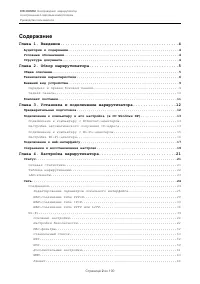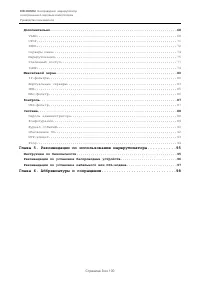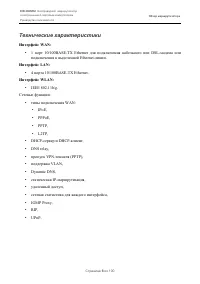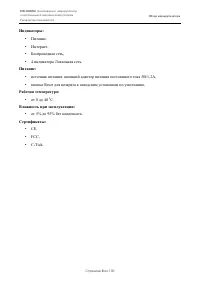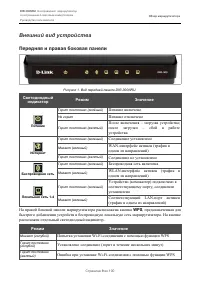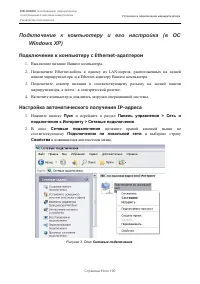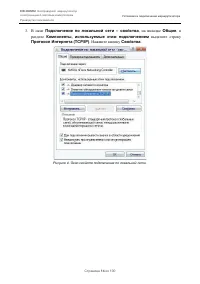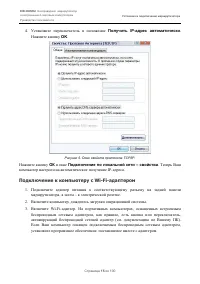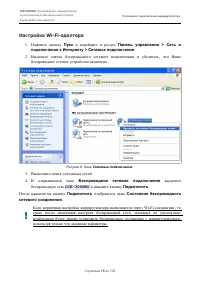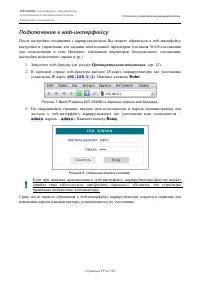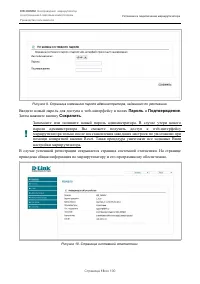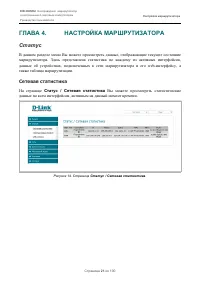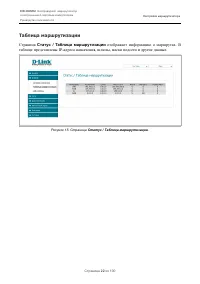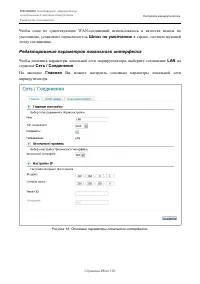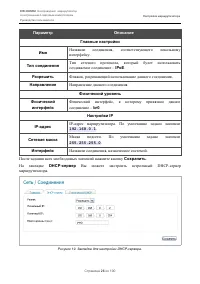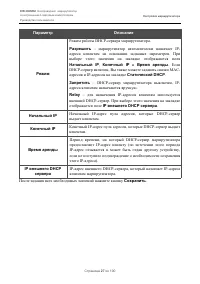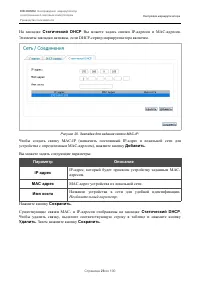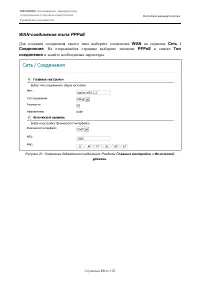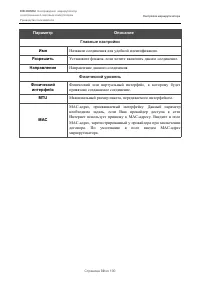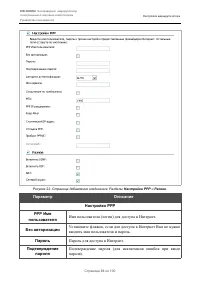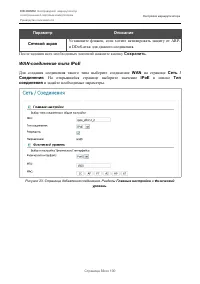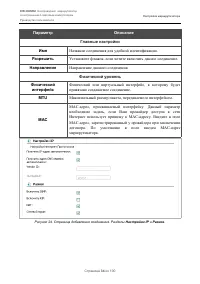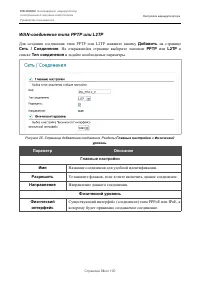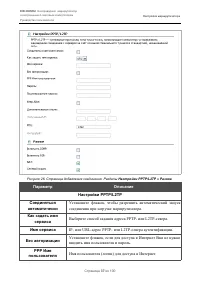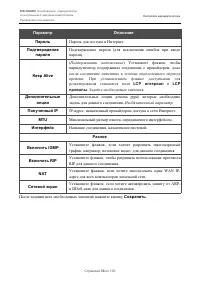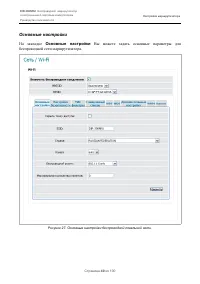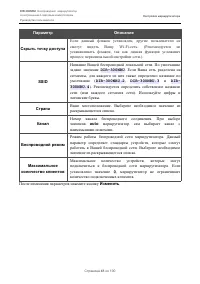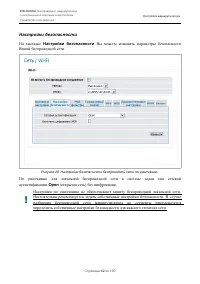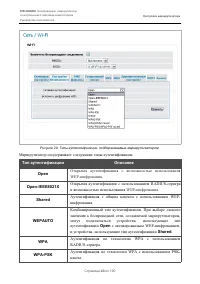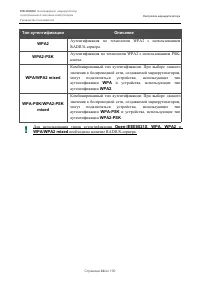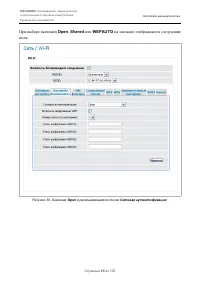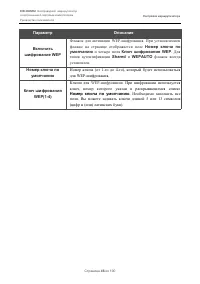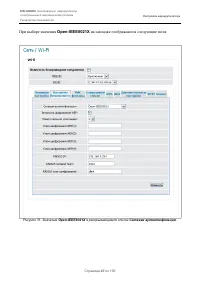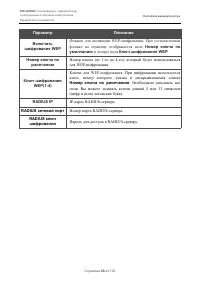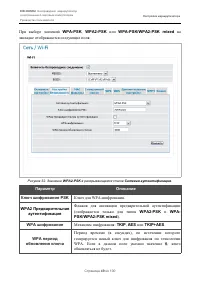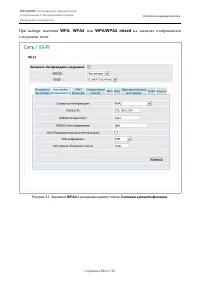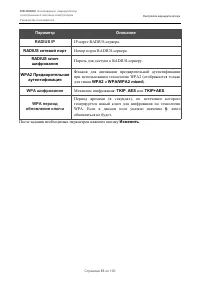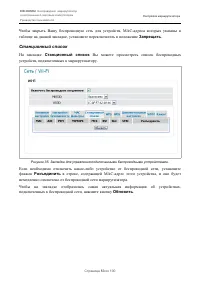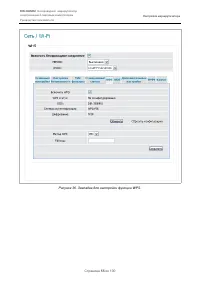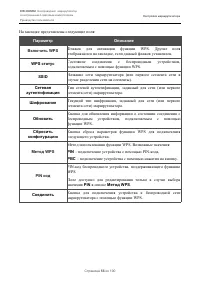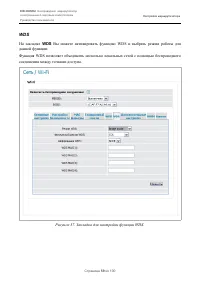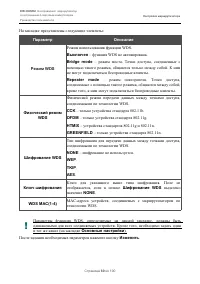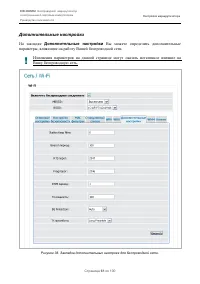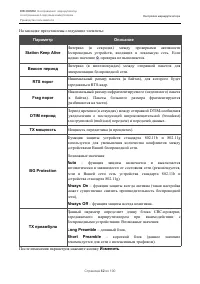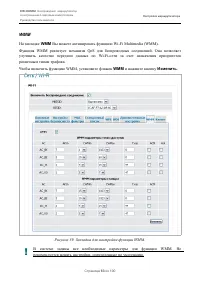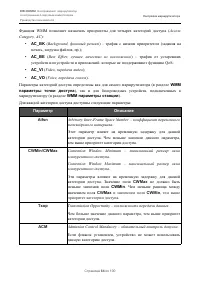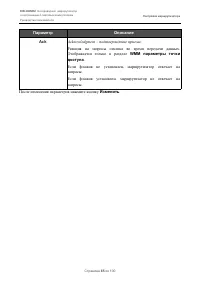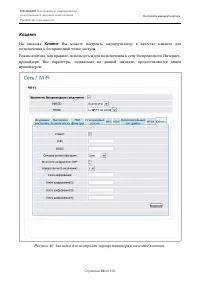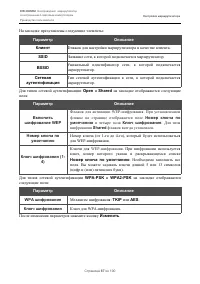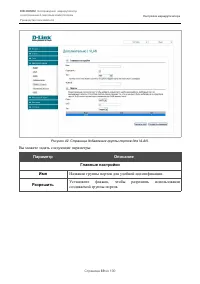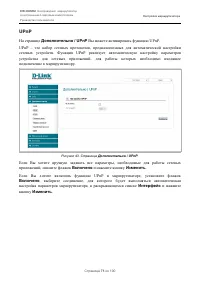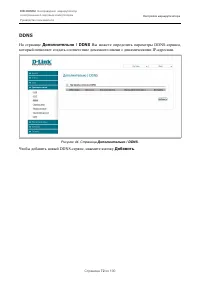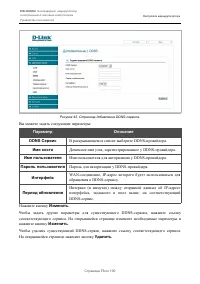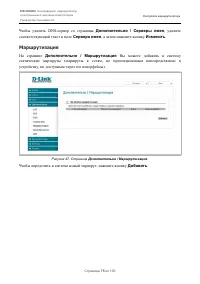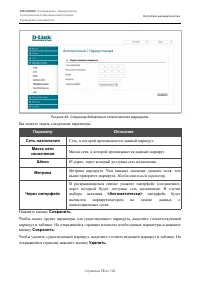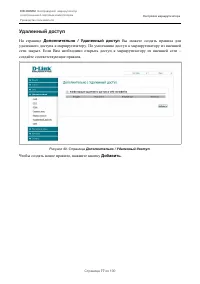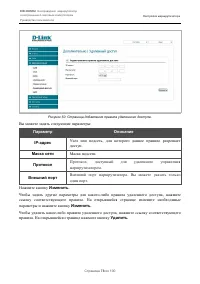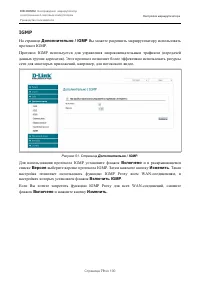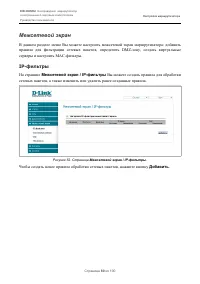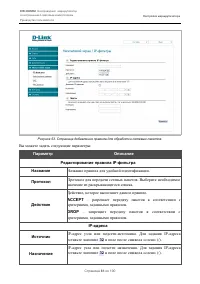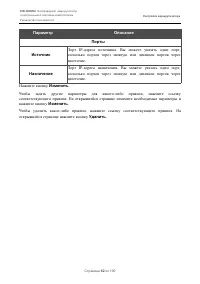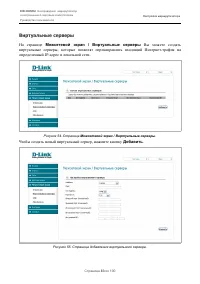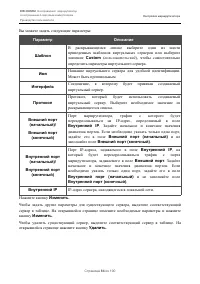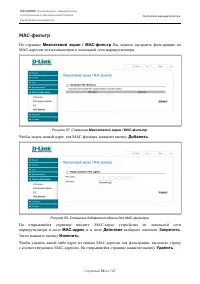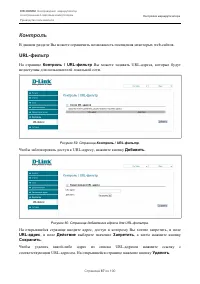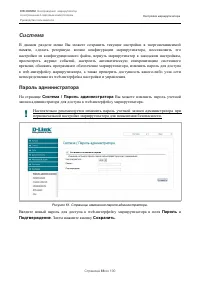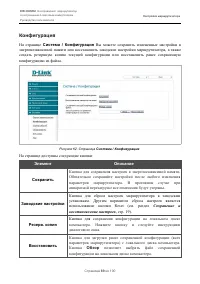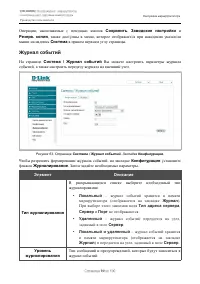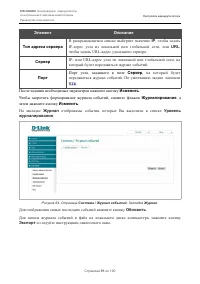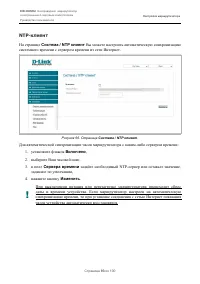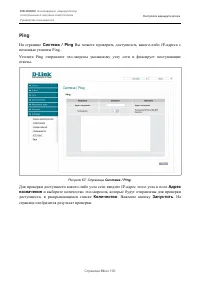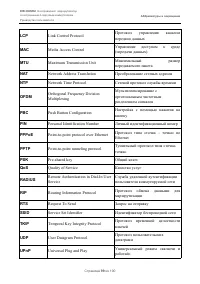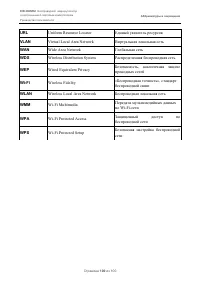Роутеры D-link DIR-300NRU - инструкция пользователя по применению, эксплуатации и установке на русском языке. Мы надеемся, она поможет вам решить возникшие у вас вопросы при эксплуатации техники.
Если остались вопросы, задайте их в комментариях после инструкции.
"Загружаем инструкцию", означает, что нужно подождать пока файл загрузится и можно будет его читать онлайн. Некоторые инструкции очень большие и время их появления зависит от вашей скорости интернета.
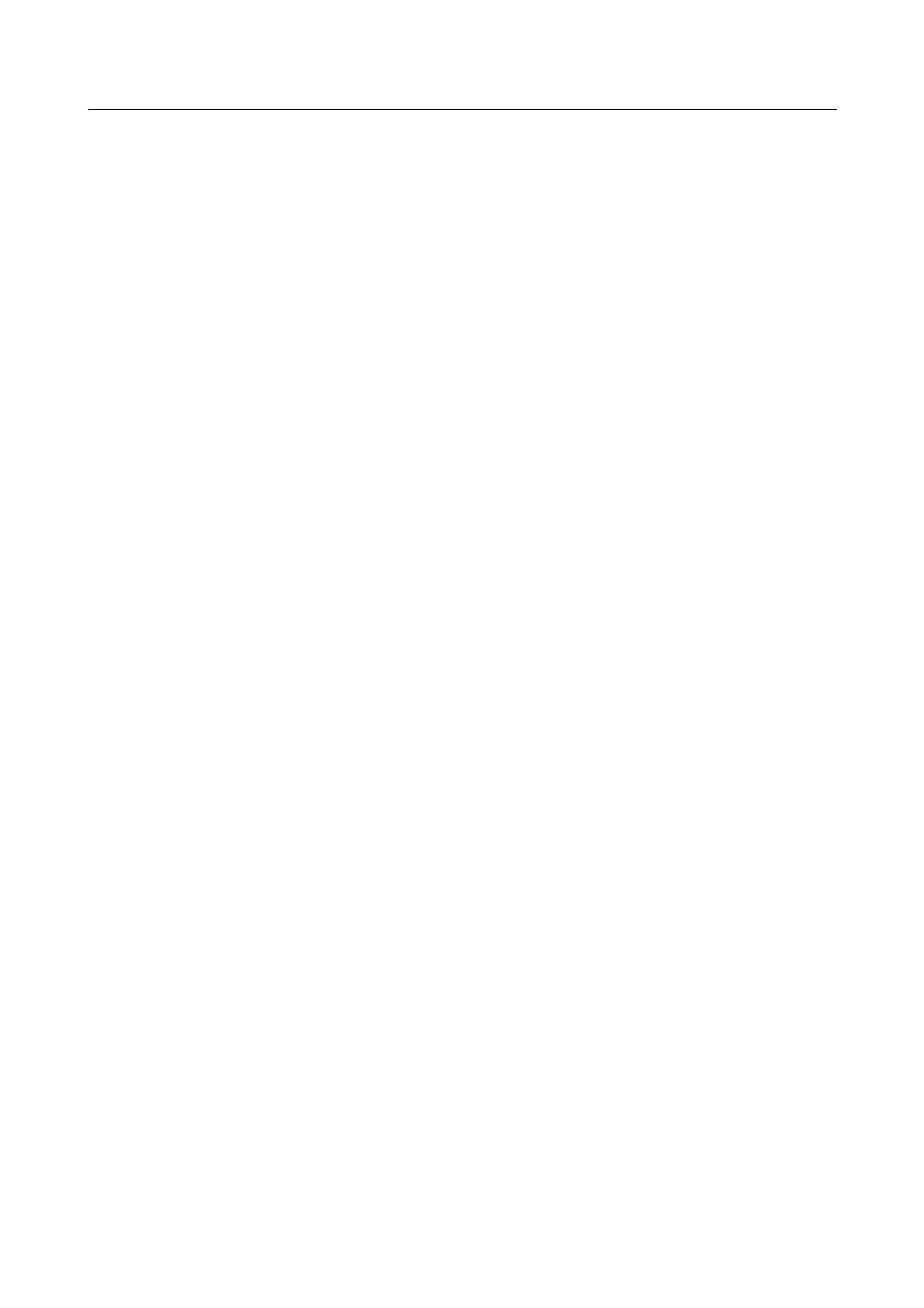
DIR-300NRU
Беспроводной маршрутизатор
со встроенным 4-портовым коммутатором
Руководство пользователя
Рекомендации по использованию маршрутизатора
ГЛАВА 5.
РЕКОМЕНДАЦИИ
ПО
ИСПОЛЬЗОВАНИЮ МАРШРУТИЗАТОРА
Инструкции по безопасности
Разместите маршрутизатор на ровной горизонтальной поверхности или тщательно закрепите
его на стене (монтажные отверстия для крепления расположены на нижней панели
устройства). Убедитесь, что для маршрутизатора обеспечивается достаточная вентиляция.
Во избежание перегрева не загораживайте вентиляционные отверстия маршрутизатора.
Подключите маршрутизатор к стабилизатору напряжения для уменьшения риска ущерба от
скачков напряжения и разрядов молнии.
Подключайте маршрутизатор только к тем электрическим розеткам, показатели питания в
которых соответствуют указанным на адаптере.
Не снимайте защитный кожух с маршрутизатора. В противном случае все гарантии на
маршрутизатор будут признаны недействительными.
Перед очисткой маршрутизатора от загрязнений и пыли отключите питание устройства.
Удаляйте пыль с помощью влажной салфетки. Не используйте жидкие/аэрозольные
очистители или магнитные/статические устройства для очистки.
Страница
95
из 100
Содержание
- 4 ВВЕДЕНИЕ; Аудитория и содержание; Пример; Структура документа
- 5 ОБЗОР МАРШРУТИЗАТОРА; Общее описание
- 6 Технические характеристики; типы подключения WAN:
- 7 Беспроводное соединение:
- 8 индикатора Локальная сеть.; Влажность при эксплуатации:
- 9 Внешний вид устройства; Передняя и правая боковая панели; WPS
- 10 Задняя панель; Порт; Кнопка для сброса настроек к заводским установкам.
- 11 Комплект поставки; компакт-диск с документами
- 12 УСТАНОВКА И ПОДКЛЮЧЕНИЕ; Предварительная подготовка; Операционная система
- 13 Подключение к компьютеру и его настройка (в ОС; Подключение к компьютеру с Ethernet-адаптером
- 14 Подключение по локальной сети – свойства; разделе; Компоненты, используемые этим подключением; выделите строку; Свойства
- 15 Получить IP-адрес автоматически; Подключение к компьютеру с Wi-Fi-адаптером
- 17 Подключение к web-интерфейсу; Enter; «Невозможно отобразить страницу»
- 18 Введите новый пароль для доступа к web-интерфейсу в полях; Пароль; Затем нажмите кнопку; Сохранить
- 19 Сохранение и восстановление настроек
- 21 НАСТРОЙКА МАРШРУТИЗАТОРА; Статус; Сетевая статистика; На странице; Статус / Сетевая статистика; Вы можете просмотреть статистические
- 22 Таблица маршрутизации; Статус / Таблица маршрутизации; отображает информацию о маршрутах. В
- 23 Статус / LAN клиенты; Вы можете просмотреть данные о сетевых
- 24 Сеть; Соединения
- 25 Шлюз по умолчанию; в строке, соответствующей; Редактирование параметров локального интерфейса; LAN; на; Главная; Вы можете настроить основные параметры локальной сети
- 26 Параметр
- 27 Режим работы DHCP-сервера маршрутизатора.
- 28 Необязательный параметр
- 29 WAN-соединение типа PPPoE; Для создания соединения такого типа выберите соединение; WAN; на странице; . На открывшейся странице выберите значение; PPPoE; в списке; Тип; и задайте необходимые параметры.
- 30 Название соединения для удобной идентификации.; Физический уровень; Максимальный размер пакета, передаваемого интерфейсом.
- 31 Пароль для доступа в Интернет.
- 32 Выберите из списка необходимый метод аутентификации.; LCP интервал; Задайте необходимые значения.
- 33 После задания всех необходимых значений нажмите кнопку; WAN-соединение типа IPoE
- 36 WAN-соединение типа PPTP или L2TP
- 40 На закладке; Основные настройки; Вы можете задать основные параметры для
- 42 Настройки безопасности; Вы можете изменить параметры безопасности; Open
- 43 Маршрутизатор поддерживает следующие типы аутентификации:; Тип аутентификации; и устройства, использующие тип аутентификации
- 45 При выборе значений; или; WEPAUTO; на закладке отображаются следующие
- 46 Флажок для активации WEP-шифрования; Номер ключа по умолчанию; . Необходимо заполнить все
- 47 При выборе значения
- 48 RADIUS сетевой порт
- 50 При выборе значения; WPA
- 51 Механизм шифрования:; WPA период; обновляться не будет.
- 53 Запрещать; Станционный список; Вы можете просмотреть список беспроводных; Разъединить; в строке, содержащей MAC-адрес этого устройства, и оно будет; Обновить
- 56 На закладке представлены следующие поля:; Метод использования функции WPS. Возможные значения:; PIN код; в списке
- 57 Использование функции WPS из web-интерфейса
- 58 подключаемого к беспроводной сети.
- 59 WDS; Вы можете активировать функцию WDS и выбрать режим работы для
- 61 Дополнительные настройки; Вы можете определить дополнительные
- 63 WMM; Рисунок 39. Закладка для настройки функции WMM.
- 64 и значением поля
- 65 Acknowledgment – подтверждение приема; WMM параметры точки; После изменения параметров нажмите кнопку; Изменить
- 66 Клиент; Вы можете настроить маршрутизатор в качестве клиента для
- 68 Дополнительно; VLAN; lan; Добавить
- 69 Вы можете задать следующие параметры:; Название группы портов для удобной идентификации.; Разрешить
- 71 UPnP; Включено
- 72 DDNS; Дополнительно / DDNS; Вы можете определить параметры DDNS-сервиса,; Чтобы добавить новый DDNS-сервис, нажмите кнопку
- 73 В раскрывающемся списке выберите DDNS-провайдера.
- 74 Серверы имен
- 75 Дополнительно / Серверы имен; Маршрутизация; Дополнительно / Маршрутизация
- 76 Сеть, к которой прописывается данный маршрут.
- 77 Удаленный доступ; Дополнительно / Удаленный доступ; Вы можете создать правила для; Чтобы создать новое правило, нажмите кнопку
- 78 Нажмите кнопку
- 79 IGMP
- 80 Межсетевой экран; На странице
- 81 Название правила для удобной идентификации.
- 83 Виртуальные серверы; Межсетевой экран / Виртуальные серверы; Вы можете создать; Чтобы создать новый виртуальный сервер, нажмите кнопку
- 84 пользовательский
- 85 DMZ
- 87 Контроль
- 88 Система; Пароль администратора; Система / Пароль администратора; Вы можете изменить пароль учетной; . Затем нажмите кнопку
- 89 Конфигурация; Система / Конфигурация; Вы можете сохранить измененные настройки в; На странице доступны следующие кнопки:; Элемент; Сохранение и; Восстановить; позволяет выбрать файл сохраненной
- 90 Журнал событий
- 91 Порт узла, заданного в поле
- 92 Обновление ПО; admin
- 93 Система / NTP клиент
- 94 Ping; Адрес
- 95 РЕКОМЕНДАЦИИ; Инструкции по безопасности
- 96 Рекомендации по установке беспроводных устройств
- 97 Рекомендации по установке кабельного или DSL-модема; беспроводной сети. Не подключайте адаптер питания.; порту, к которому Вы подключили второй Ethernet-кабель, и
- 98 АББРЕВИАТУРЫ И СОКРАЩЕНИЯ